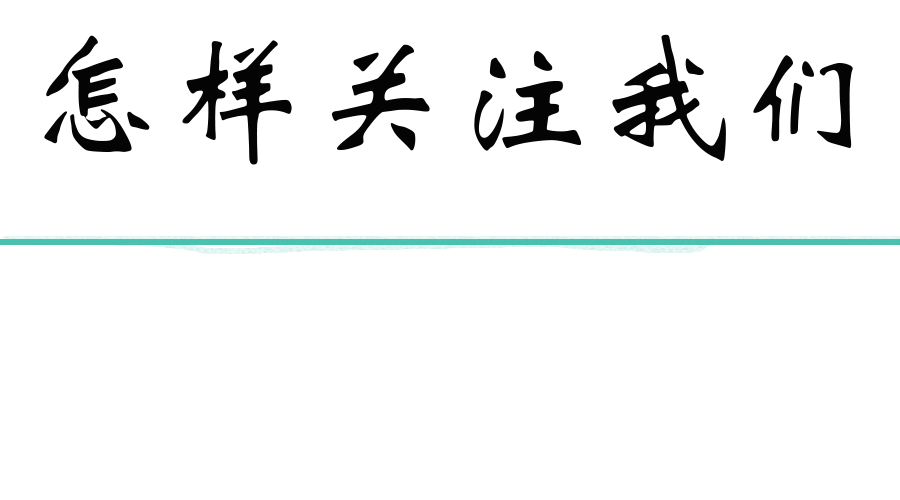1、首先给出大家我的图,这张图很简单,就是每一行字,出现的时间错开,就结合成动图了。

2、打开ps,新建一个900*500的图片。依次点击【文件】-【新建】-设置像素900*500.
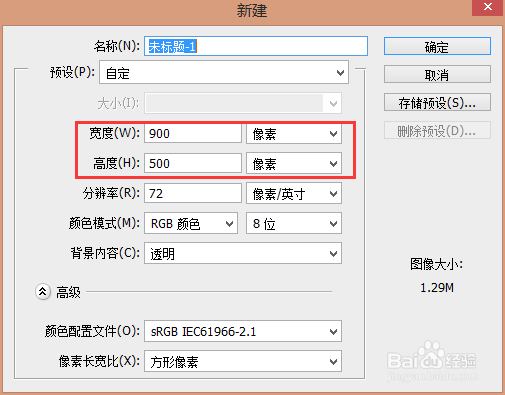
3、新建一个图层;依次点击【图层】-【新建】-【图层】(shift+ctrl+n)

4、画一条直线;选择画笔,颜色自己选择喜欢的,按住shift可以画出笔直的直线。

5、文本框+合适地方+合适字体+合适字体大小+文字。
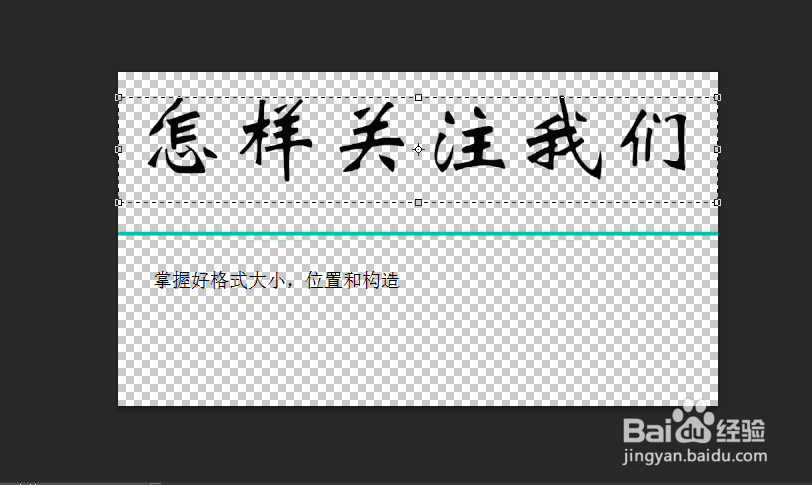
6、在来一个文本框+合适地方+合适字体+合适字体大小+文字
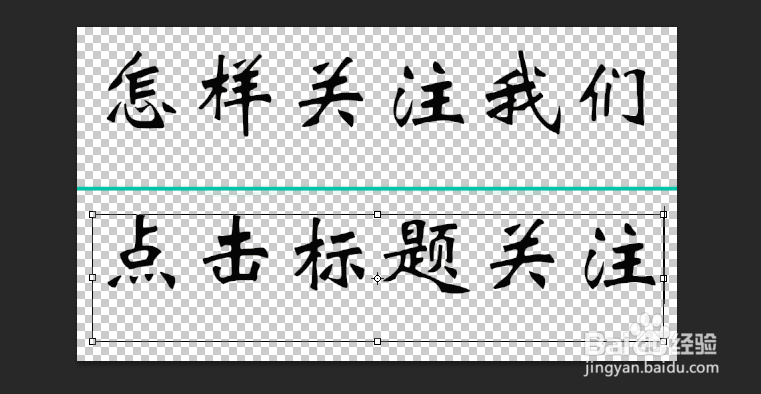
7、点击【创建时间轴】,开始完成接下来的事情。

8、拖拽各种图层出现时间,已达到动态效果。

9、这个时候我们基本完成了80%的工作进度,接下来就是保存了。点击【文件】-【存储为web所用格式】

10、点击-右上角-选择【gif】,下面的动画部分选项-【永远】,点击【存储】

11、点击【存储】之后,我尺攵跋赈们就得到了一张简单制作的gif图,格式是gif,我们可以通过ie来预览这张图的动态效果。
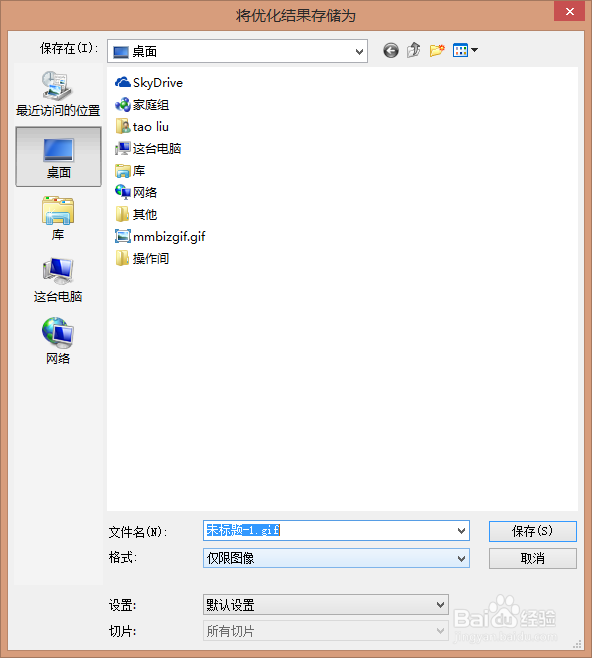


12、看一下效果。